Как сделать лаги на пк

Вопрос о том, почему тормозит компьютер, особенно актуален среди начинающих пользователей, которые после нескольких месяцев эксплуатации новенького ПК начинают замечать подтормаживания и прочие неприятные особенности работы настольного компьютера.
В этой статье мы подробно расскажем о возможных причинах, а также о способах решения этой проблемы.
Причины торможения и лагов компьютера
Сразу необходимо сказать, что причин на снижение быстродействия вычислительной машины может быть всего две.
Если вы задались вопросом, почему ПК медленно работает, то это повод начать действовать и искать причину снижения производительности компьютера. Дальше подробно рассмотрим каждую ситуацию.
Высокая температура процессора
Первое, что следует сделать в такой ситуации, – снять боковую крышку корпуса ПК и почистить его внутренние компоненты от скоплений пыли. Независимо от чистоты помещения, внутри компьютера и ноутбука непременно оседает пыль, препятствующая нормальному воздухообмену.
Если нет эффективного охлаждения процессора и видеокарты, возникнут неудобства в работе, появятся торможения ПК в играх, при запуске мощных программ. Понять о том, что компьютер просто нуждается в чистке, можно по нескольким характерным признакам:
- Увеличивается шум кулеров с запуском ресурсоемких программ или игрушек;
- Устройство ощутимо сильней нагревается (применительно к корпусу ноутбука).
Забитая пылью вентиляционная решетка препятствует выходу горячего и забору свежего воздуха. То есть говорить об эффективном охлаждении компьютера в таком случае не приходится. Перегрев процессора и видеокарты опасен тем, что с достижением критической температуры эти компоненты могут серьезно повредиться. Чтобы этого не произошло, предусмотрена защита, которая при срабатывании отключает питание.
Если лагает Windows, рекомендуем скачать специальные приложения, при помощи которых легко определить текущую температуру центрального процессора, графического процессора видеокарты и других компонентов. Для этих целей подойдет простая и удобная в обращении утилита AIDA64.
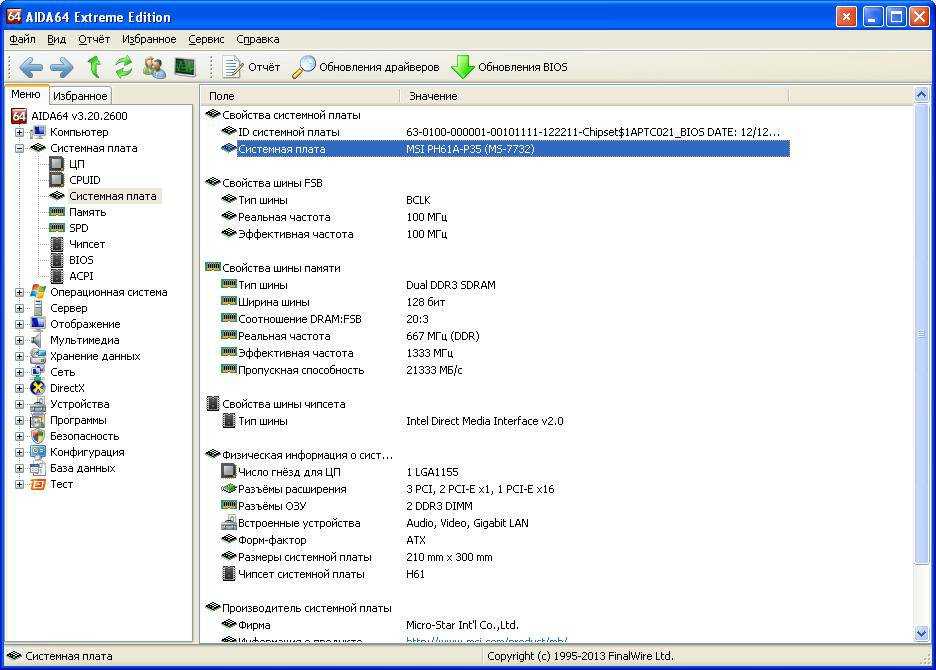
Температура жесткого диска HDD должна находиться в районе от 30 до 35 градусов, системная плата на должна нагреваться свыше 50 градусов, а нормальная рабочая температура центрального процессора составляет 60-65 градусов по Цельсию.
Современные видеокарты способны выдержать нагрев до 90 и даже 100 градусов, но уже при достижении 105 градусов по Цельсию обычно происходят необратимые последствия. Не стоит допускать перегрева карты свыше 80 градусов. Узнать нормальную температуру для видеокарты в простое и под нагрузкой можно на сайте изготовителя устройства.
Возвращаясь к теме чистки ПК, отметим, что самый простой, но в тоже время эффективный способ удаления пыли, – продувка пылесосом. Пылесос необходимо поставить в режим работы выдув, поскольку только так можно очистить кулеры и радиаторы от загрязнений. Если в компьютере давно не меняли термопасту, то обязательно смените её.
Недостаток оперативной памяти
После чистки компьютер можно запустить и проверить, насколько увеличилась его производительность. Если скорость работы осталась на прежнем низком уровне, следует дальше искать причину.
Еще одна вероятная причина постоянных торможений – большое количество программ, которые автоматически запускаются с Windows. Задача пользователя – исключить из списка автозагрузки те утилиты, которыми он не пользуется и которые, по сути, являются бесполезными. Они расходуют оперативную память и мощность процессора, поэтому причина может скрываться именно в автозагрузке.
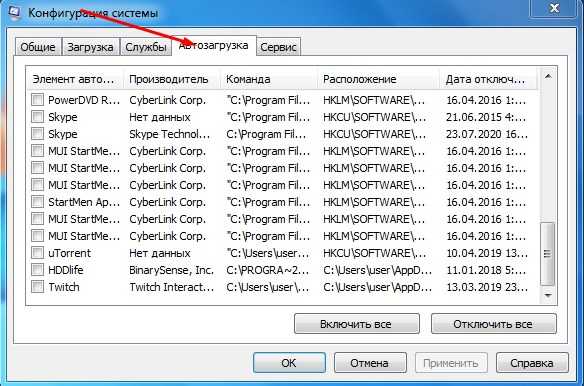

Проверка ПК на наличие вирусов
Что делать, если тормозит компьютер с Windows? После выполнения двух предыдущих шагов обязательно проверьте систему на наличие вредоносных программ.
Радикальный, но эффективный способ борьбы – переустановка Windows. Но после переустановки придется устанавливать драйвера, программы, игры, а это дополнительные неудобства, поэтому переустанавливать систему есть желание не у многих.

После проверки и удаления всех найденных вирусов обязательно обзаведитесь программой для постоянного мониторинга сетевых соединений, обмена данных. Неплохим вариантом станет AVG, Avast или Microsoft Security Essentials.
Чистим систему при помощи утилит
CCleaner позволяет удалить любые приложения, ненужные файлы, привести в порядок системный реестр. Предусмотрена функция создания резервного копирования. Если вы допустите ошибку или после работы с утилитой возникнут проблемы с компьютером, то, к примеру, реестр можно будет восстановить до прежнего состояния.

Обновляем драйвера
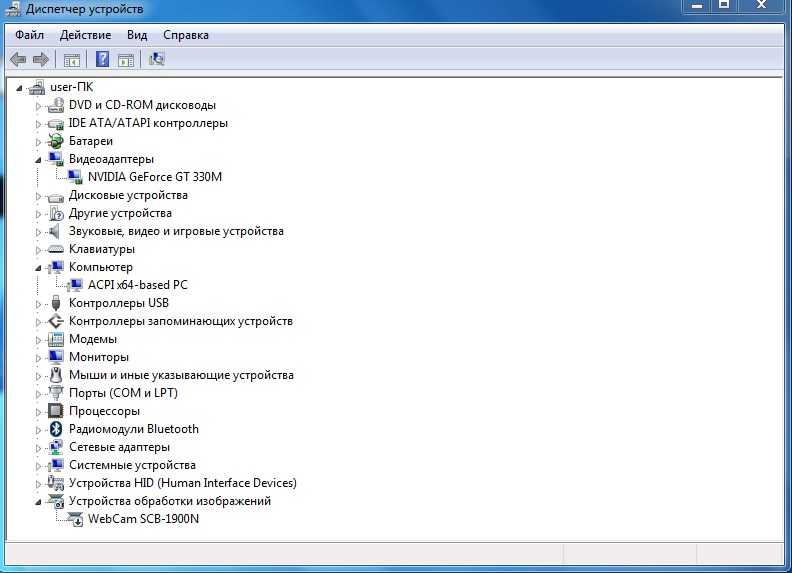
Проблемы с жестким диском
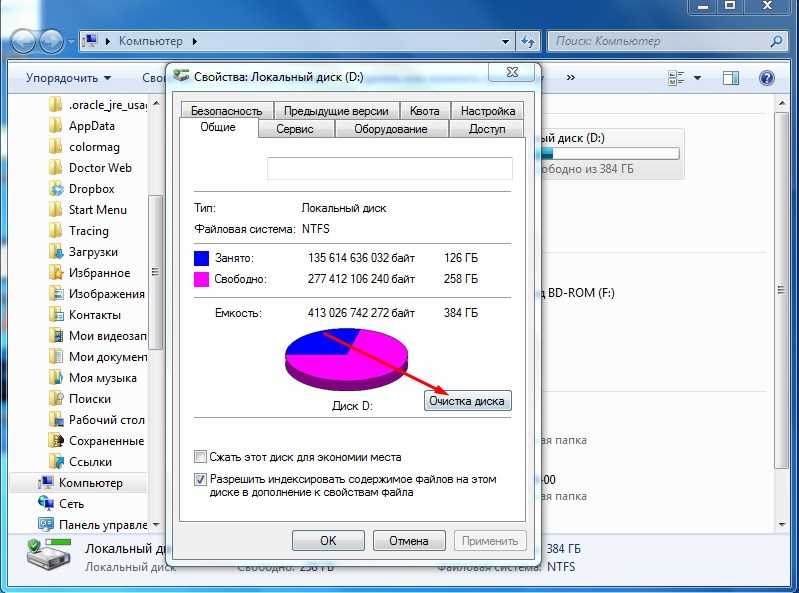
Дефрагментация диска
Скорость считывания информации диском падает, когда данные расположены в различных сегментах. При помощи дефрагментации диска файлы можно упорядочить и расположить в одном сегменте. Для этого даже не нужно скачивать специальную утилиту. В Windows уже предусмотрен эффективный инструмент под эту задачу.


Отметим, что это не быстрый процесс: скорость выполнения которого зависит и от состояния диска, и от мощности компьютера.
Отключаем визуальные эффекты и восстановление Windows
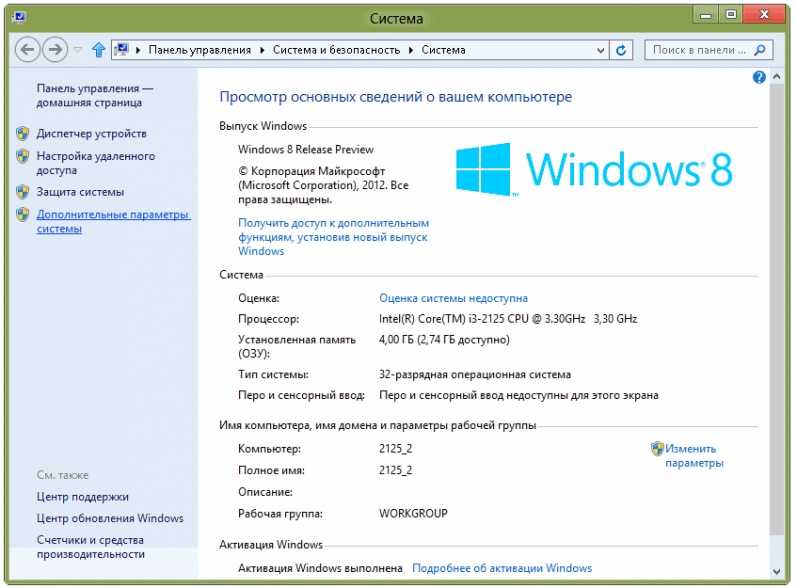

Если есть желание еще освободить мощность компьютера или ноутбука под личные нужды, тогда отключите восстановление Windows. Однако это стоит делать в крайнем случае, поскольку в некоторых ситуациях ранее созданные контрольные точки восстановления действительно выручают. Поэтому отключать восстановление или нет – решать только вам.
Компьютер все еще лагает — дополнительные меры
Допустим, что вы проделали все шаги, но ноутбук/ПК по-прежнему медленно работает, а вопрос, почему тормозит компьютер, не дает покоя ни днем ни ночью. Что еще можно сделать?
Если ничего из этого не помогает, то, видимо, пришло время обновить комплектующие компьютера, выполнить апгрейд. Но для начала переустановите Windows, установите вручную все официальные драйвера, вместо HDD поставьте SSD.
Почему тормозит ПК — FAQ
Недавно купил ноутбук, он исправно работал, но сейчас он стал жутко тормозить. В чем может быть причина?
Рекомендуем выполнять ряд простых, но эффективных мер, после которых ваше устройство прибавит в производительности:

Для начала советуем ознакомиться с полезной информацией, которая пригодится перед и во время устранения лагов в играх на ПК. Первый совет — проверьте совместимость используемых приложений с компьютером. Если окажется, что минимальные системные требования не соответствуют установленным комплектующим, эффективность описанных далее методов значительно уменьшится, если вовсе не потеряет свою актуальность. Поэтому вам необходимо быть уверенным в том, что получится повысить количество кадров в секунду хотя бы на 20%.
Измерить FPS можно при помощи специальных программ, отображающих нагрузку на комплектующие и количество кадров в секунду во время игрового процесса. Каждое из подобных решений обладает своим настраиваемым треем и предлагает пользователю определенный набор функций. Развернутую информацию о подборе такого софта вы найдете в статье по ссылке ниже. Устанавливайте подходящее решение и используйте его, чтобы отслеживать вносимые изменения.

Дополнительно отметим наличие целого ряда процедур, связанных с проверкой производительности компьютера в целом. Иногда это позволяет понять, что проблема кроется вовсе не в самой игре, а в операционной системе, устаревших или функционирующих с ошибками комплектующих. Развернутую информацию о том, как производятся такие проверки, читайте в материале далее.
Способ 1: Изменение настроек графики

Если есть такая возможность, посетите специальные форумы и обсуждения, где пользователи пишут о том, какие настройки выбрать для той или иной игры, чтобы повысить производительность. Иногда помогают совсем неочевидные вещи или даже приходится редактировать конфигурационные файлы в каталоге с приложением.
В качестве обучающих материалов о том, за что отвечает видеокарта и процессор в играх, используйте другие статьи на нашем сайте, перейдя по ссылкам ниже. Если вы уже знаете слабое место своего ПК, сможете без проблем оптимизировать настройки так, чтобы нагрузка на графический адаптер или ЦП в игре была сведена к минимуму.
Способ 2: Отключение ненужных процессов

Если речь идет о программах автозагрузки или фоновых приложениях, которые никогда не используются, но при этом постоянно находится во включенном состоянии, рекомендуется их сразу же все отключить, чему посвящена другая инструкция на нашем сайте.
Однако проблемы могут возникнуть со стандартными приложениями, которые тоже не используются юзером, но при этом постоянно запускают свои процессы и взаимодействуют с операционной системой. С их отключением дело обстоит немного сложнее, ведь придется обратиться к специализированному софту от сторонних разработчиков.
Способ 3: Снижение общей нагрузки на комплектующие
В качестве отдельного метода разберем целый ряд рекомендаций, связанных с общей разгрузкой всех важных комплектующих, которые активно задействованы во время игрового процесса: ЦП, графический адаптер и оперативная память. Существует ряд факторов, влияющих на их загруженность, к чему можно отнести отсутствие критических обновлений, заражение компьютера вирусами, фоновую работу программ, физические проблемы устройств и неполадки операционной системы. Обо всем этом для каждого компьютерного составляющего написано в других инструкциях на нашем сайте по следующим ссылкам.

Способ 4: Обновление драйверов видеокарты
В предыдущих инструкциях уже шла речь об обновлении драйверов видеокарты, однако об этом стоит поговорить и более развернуто. Дело в том, что данное программное обеспечение сильно сказывается на производительности в играх, а еще пригодится при использовании другого метода, где мы покажем правильную настройку графического адаптера. Поэтому в обязательном порядке необходимо удостовериться в том, что вы используете последнюю версию драйвера, и по надобности загрузить ее.
Способ 5: Проверка жесткого диска на наличие ошибок
Ранее мы не оговорили о жестком диске, хотя этот компонент тоже выполняет определенные задачи, связанные не только с хранением файлов. В первую очередь от скорости и стабильности работы накопителя зависит загрузка уровней, но на них есть самые разные объекты, и в целом карта прогружается постепенно. Если жесткий диск не успевает обрабатывать информацию, появляются фризы, а количество кадров в секунду резко падает. Из-за этого советуем проверить диск на наличие ошибок при помощи сторонних или встроенных в ОС средств, о чем написано далее.

Если неполадок выявлено не было, но у вас есть подозрение, что HDD работает медленно, рекомендуем дополнительно проверить его скорость специально предназначенными для этого программами. В статье, где рассказывается об этом процессе, вы найдете информацию и о том, какая скорость считается приемлемой.
Способ 6: Настройка видеокарты для игр

Способ 7: Разгон комплектующих

Способ 8: Использование программ для ускорения игр
В использовании специализированного софта, предназначенного для ускорения игр, нет ничего сложного, однако такие решения малоэффективны и просто автоматизируют те же действия по отключению ненужного ПО, о которых мы уже говорили. Впрочем, ничего не мешает вам взять и попробовать любую из таких программ, ознакомившись со списком лучших представителей в полноценном обзоре на нашем сайте.

Способ 9: Апгрейд комплектующих
Мы подошли к завершающему методу, самому радикальному и затратному, поскольку он подразумевает замену всех слабых мест компьютера. Еще в начале статьи была предоставлена информация о том, как определить совместимость ПК с конкретной игрой и проверить его производительность. Исходя из нее, уже можно узнать, какое комплектующее нуждается в замене, и, возможно, это будет сразу вся система. Вспомогательные сведения о том, как выбирать новые составляющие вы найдете, кликнув по следующим ссылкам.


Мы рады, что смогли помочь Вам в решении проблемы.
Отблагодарите автора, поделитесь статьей в социальных сетях.

Опишите, что у вас не получилось. Наши специалисты постараются ответить максимально быстро.

Genshin Impact – интересная и качественная китайская игра, которая получила огромную популярность благодаря интересному геймплею, сюжету и мультиплатформенности. Поиграть в нее могут как владельцы мобильных устройств под управлением операционных систем iOS и Android, так и обладатели компьютеров. Если у вас Genshin Impact лагает, тормозит или периодически зависает, прочитайте наше руководство по решению этих проблем.
Оптимизация Genshin Impact на слабых компьютерах
Прежде чем приступить к оптимизации игры, убедитесь, что ваш компьютер соответствует минимальным системным требованиям Genshin Impact.
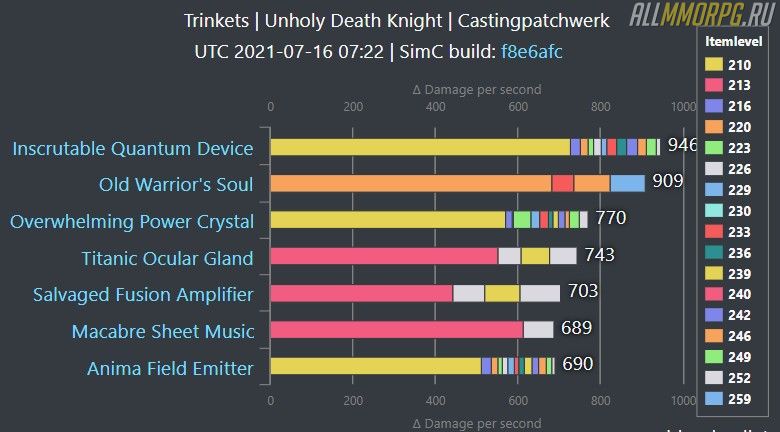
В том случае, если с ПК все нормально, но игра все равно лагает, зайдите в меню настроек графики и выполните следующие действия:
Настройки панели управления NVIDIA
Что делать дальше:
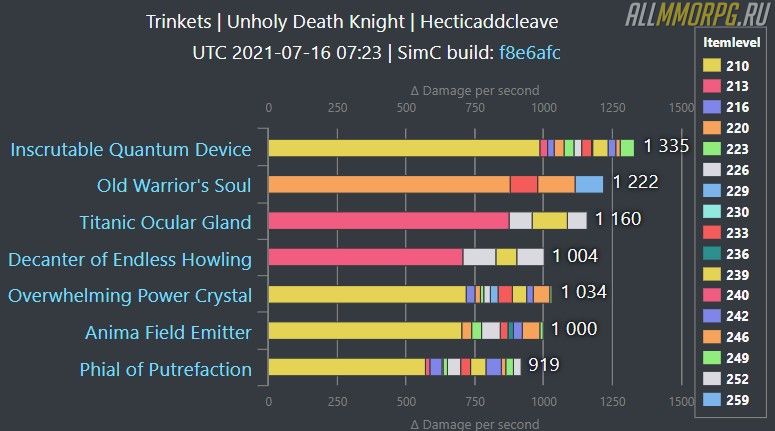
Разгон видеокарты для Genshin Impact
В некоторых случаях избавиться от лагов, тормозов, фризов и проч. в Genshin Impact помогает разгон видеокарты. Для этого вам нужно установить специальную программу для разгона видеокарты от производителя. Например, если у вас видеокарта от GIGABYTE, вам нужно скачать AORUS Graphics Engine, а обладателям NVIDIA потребуется NVIDIA Inspector. В том случае, если производитель вашей видеокарты не предоставляет ПО для разгона, воспользуйтесь программой MSI Afterburner. Она является универсальной.
Чтобы разогнать видеокарту для Genshin Impact, запустите приложение и увеличьте следующие показатели на 10%:
- Частота ГП (Core Clock);
- Частота VRAM (Memory Clock);
- Скорость вращения куллера (Fan Speed), если видеокарта начала греться в процессе работы.
Обратите внимание : заниматься разгоном видеокарты – рискованное дело. При огромной нагрузке видеочип может испортиться. Поэтому делайте это с осторожностью и следите за температурой видеокарты.
Дополнительные рекомендации
Для повышения производительности своего компьютера воспользуйтесь такими советами:
Избавляемся от лагов в Genshin Impact на мобильных телефонах (Android)

Если вы играете в Genshin Impact на мобильном телефоне с ОС Android и игра лагает, вам необходимо:
Если ПК тормозит, это доставляет вам максимум неудобств, так как проявляется это в самый неподходящий момент. Происходит это из-за того, что регулярно не проводится профилактика работы машины, как внутри, так и снаружи.
Главными рекомендациями будет регулярная чистка составляющих оборудования от пыли, и устранение вирусов, а более детально будет написано ниже.
Причины появления лагов
Тому, что компьютер стал медленно работать, может способствовать ряд причин:
Избавиться от этого можно следующим образом:
Программы для оптимизации компьютера
ПО для оптимизации, если говорить простыми словами – это помощники, которые удаляют застоявшийся мусор на компьютере.
CCleaner или Autologistic Bootspeed:
Существует всего 4 раздела:
Wise Care 365 и информация о ней:
Почему именно Вайс Кеа 365 и её преимущества:
Glary Utilities
В интерфейсе существует всего 3 раздела:

Таким образом, вы можете:
Ashampoo WinOptimizer
Как и предыдущие программы, Ашампу освобождает место, исправляет ошибки, однако ещё он предоставляет большую производительность и сохраняет вашу конфиденциальность. Главное, данное ПО занимает немного места, включает несколько полезных модулей и быстро запускается.
Видео: зависает ПК
Что делать если компьютер сильно лагает
В данном случае необходимо провести ряд мероприятий, чтобы наверняка исключить причину лагов. А причинами могут выступать:
Мы теперь знаем, что делать, когда очень сильно лагает компьютер, запомните, для того чтобы ваша машина стала работать быстрее, необходимо устранить вышеописанные причины, иногда достаточно просто переустановить систему или дефрагментировать накопитель.
Чистка от пыли
Как проводить чистку:
Следует следить за температурой процессора, делать это можно с помощью специальных утилит, о которых упоминалось выше. После чистки обратите внимание на температуру, если она не изменилась, то следует заменить термопасту, находящуюся между процессором и кулером.
Удаление вирусов
Очень часто именно вирусы влияют на снижение работоспособности. И их уничтожение является важным шагом на пути к продуктивной работе. Удалять вирусы необходимо с помощью специальных утилит – антивирусов. Идеально для этой цели подходит программа Dr.Web Cureit.
Многие рекомендуют использовать платное ПО, когда за деньги не всегда значит – хорошо, и если вы решили купить программу следует ознакомиться с отзывами.
Существующие бесплатные, проверенные временем, такие как Microsoft Security Essentials, Comodo Internet Security они, лишают вас риска остаться недовольным.
После выбора ПО вам остаётся лишь:
Оперативная память
Файл подкачки должен остаться в любом случае, чтобы была возможность записи минидампов памяти.
Решить проблему можно следующим образом:
Освобождение места на HDD
Свободное место на харде необходимо для того, чтобы система могла загрузиться. Должно оставаться хотя бы 5 гигабайт.

Для выполнения дефрагментации необходимо:
Видео: чистка компьютера
Очистка реестра
Очистка реестра возможна с помощью специальных утилит, для выполнения именно этой функции вам подойдут:
Данные программы с русским интерфейсом, а также легки в использовании.
Читайте также:


